Vous recherchez un message précis mais manquez d’informations pour le retrouver ? Faites appel au moteur de recherche de Thunderbird, un outil très puissant qui vous permet de balayer rapidement toute votre base de messages.
Pour effectuer une recherche dans les messages, tapez simplement votre requête (un ou plusieurs mots) dans le champ Rechercher… situé en haut de la fenêtre principale de Thunderbird. Vous pouvez actionner le raccourci Ctrl+K pour placer le curseur directement dans ce champ.
Tapez sur Entrée pour valider.
Si vous tapez plusieurs mots dans le champ de recherche, Thunderbird recherche les messages qui contiennent au moins une occurrence de chacun des termes indiqués. Pour rechercher un ensemble précis de mots (ou une expression), mettez-le entre guillemets.
Thunderbird vous affiche une liste des résultats qui se complète progressivement.
Une fois la recherche terminée, le nombre de résultats trouvés s’affiche en haut de la liste.
Vous pouvez parcourir la liste et afficher davantage de résultats en cliquant sur le bouton Plus figurant en bas de la page.
Remonter dans le temps
Vous pouvez, en cliquant sur l’icône en forme de diagramme en haut à droite, afficher la répartition chronologique des messages et naviguer dans le temps, année par année et mois par mois.
Affiner les résultats
Vous pouvez aussi affiner les résultats de la recherche grâce aux options proposées dans la colonne de gauche.
Dans la partie Filtres, vous pouvez restreindre la recherche aux e-mails que vous avez envoyés (en cochant l’option De), qui vous ont été directement adressés (option Pour), aux e-mails suivis (ou marqués) ou contenant des pièces jointes.
En dessous, vous pouvez sélectionner les personnes concernées, des dossiers, des comptes, des étiquettes.


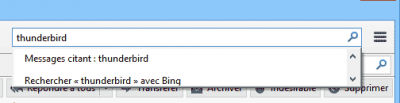
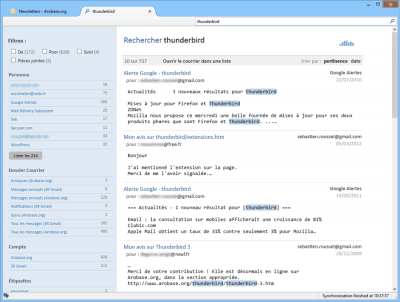
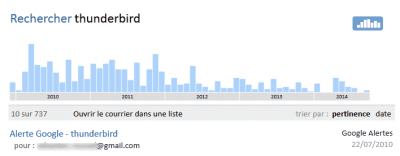
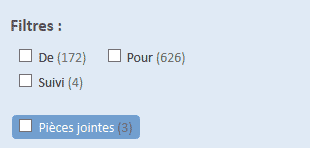
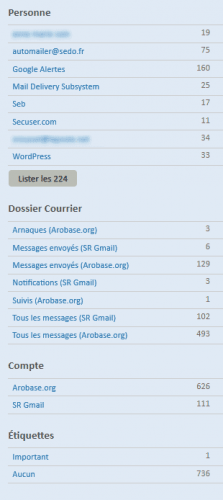






La recherche sur plusieurs mots ne marche pas avec TB 78.6…
Bonjour,
Je souhaite faire une recherche mais ce « champ » en haut de la fenêtre principale.
Comment puis-je l’afficher ?
Je vous remercie pour votre retour.
Bonjour à tous,
je suis nouveau sur Thunderbird.
Avant sur Dreammail (qui est un très bon logiciel soit dit en passant) en faisant un clic droit sur un contact j’avais la possibilité d’avoir la liste des messages échangés avec ce contact. C’était très pratique et je m’en servais régulièrement.
J’ai beau chercher dans le logiciel et sur le net, je ne trouve pas comment faire avec thunderbird.
J’ai essayé en collant une adresse de mail dans rechercher « ctrl+K » mais le résultat obtenu n’est pas terrible.
J’ai essayé l’extension « Thunderbird conversations » et elle ne m’offre pas cette possibilité non plus.
Quelqu’un connait il une solution ou bien peut il m’orienter vers un tuto?
Merci d’avance.
Pour afficher les messages dans le même dossier, vous pouvez coller l’adresse dans le champ « Filtrer ces messages » (Ctrl+ Maj +K) en dessous du champ « Rechercher ». Il y aussi l’extension Search for Sender. Pas repéré d’autres solutions pour l’instant.
Merci Arobase.
D’après mes premiers tests l’extension proposée a l’air de marcher.